So aktivieren Sie den automatischen Low-Latency-Modus auf der Xbox One
Viele Gamer haben einen Fernseher, der ALLM oder Auto Low-Latency Mode unterstützt , auch bekannt als Ausgabe mit variabler Bildwiederholfrequenz, was dazu beiträgt, die Latenz während des Spielens zu reduzieren und das Stottern der Anzeige zu minimieren. Dies stellt sicher, dass in Spielen ein superflüssiges visuelles Spielerlebnis geboten wird. Das Xbox-April(Xbox April) -Update hat dies aktiviert, und in diesem Handbuch erfahren Sie, wie Sie den automatischen Modus mit niedriger Latenz auf Xbox One aktivieren .
Aktivieren Sie den automatischen Low-Latency-Modus(Auto Low-Latency Mode) auf der Xbox One
Viele Fernseher haben einen eingebauten „Game Mode“, der die Bildwiederholrate für solche Szenarien optimiert. ALLM ermöglicht es der Familie der Xbox One -Geräte, Ihren Bildschirm zu benachrichtigen, wenn Sie ein Spiel spielen, und zwingt den Fernseher, automatisch in den Modus mit niedriger Latenz oder den „Spielmodus“ zu wechseln. Sobald Sie wieder zum normalen Fernsehbild wechseln, schaltet es das Fernsehgerät auf die letzten Anzeigeeinstellungen um.
- Gehen Sie zu Settings > Display & Sound > Advanced Video Modes
- Wählen Sie Variable Aktualisierungsrate zulassen aus.(variable refresh rate.)
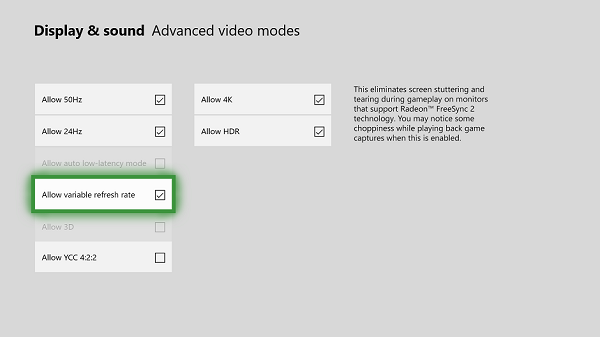
Es unterstützt mit AMD Radeon FreeSync und FreeSync 2(FreeSync and FreeSync 2) kompatible Displays. FreeSync ist eine Form der variablen Aktualisierungsrate, die dazu beiträgt, die Eingabelatenz zu reduzieren und das Stottern der Anzeige zu minimieren. Microsoft behauptet, dass die gesamte Xbox One -Gerätefamilie mit FreeSync-zertifizierten(FreeSync-certified) Displays funktionieren wird. Xbox One S und Xbox One X werden auch High Dynamic Range mit AMD Radeon FreeSync 2 unterstützen(AMD Radeon FreeSync 2) .
On Free Sync 2: FreeSync 2 includes standards for things like color and dynamic range. It removes the minimum requirements for frame rate, and setting a maximum on screen latency. FreeSync 2 also doubles the color and brightness spaces, and communicating the screen’s specifications to the driver, enabling automatic support for high dynamic range.
1440p-Display-Unterstützung
Das April -Update von (April)Windows 10 hat auch die Unterstützung der Ausgabe mit einer Auflösung von 2560 x 1440 (1440p) für Spiele und Medien aktiviert, dh eine Auflösung, die zwischen Full HD und 4K liegt, was es zu einer praktikablen Wahl macht, die sich keinen 4K-Fernseher leisten kann, aber eine Option hat für 1440p-Auflösung.
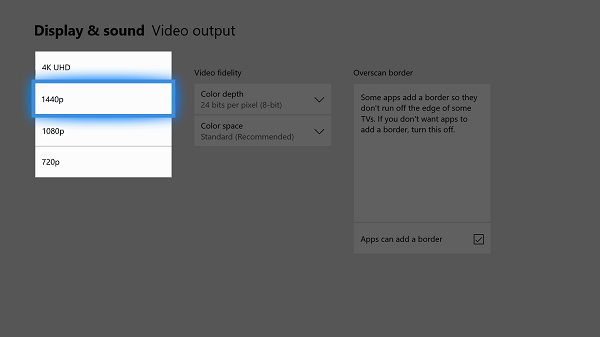
Microsoft hat diese Unterstützung für Medien-(Media) oder Streaming -Apps aktiviert, aber sie müssen ihre Apps aktualisieren, um dies zu ermöglichen. Das gilt auch für die Spiele.
- Gehen Sie zu Einstellungen(Settings) und navigieren Sie dann zu „Anzeige & Ton(Sound) “ und dann zu „ Videoausgabe(Video Output) “.
- Aktivieren Sie die Option für 1440P.
Sie können diese Einstellungen nur aktivieren, wenn Ihr Fernseher oder Monitor sie unterstützt.
Related posts
So richten Sie Xbox One für Ihr Kind ein
So richten Sie die Twitter-Freigabe auf Xbox One ein
Beheben Sie den Fehler „UPnP nicht erfolgreich“ auf der Xbox One
Die 10 besten Kampfspiele für Xbox One
So legen Sie ein benutzerdefiniertes Bild als Gamerpic auf Xbox One fest und verwenden es
So nehmen Sie Spielclips auf Xbox One auf, bearbeiten, teilen, löschen und verwalten sie
So erstellen, teilen, löschen und verwalten Sie Screenshots auf der Xbox One
Apex Legends-Spiel für Windows PC, Xbox One und PlayStation 4
Die 10 besten Horrorspiele für Xbox 360 und Xbox One
So aktualisieren Sie den Xbox One-Controller auf einem Windows 11/10-PC
JoyRide Turbo Local Multiplayer funktioniert nicht auf Xbox One
So ändern Sie die DNS-Servereinstellung auf der Xbox One, um sie schneller zu machen
So schenken Sie jemandem ein digitales Spiel auf Xbox One und Windows 10
So gruppieren Sie Apps und Spiele auf der Xbox One
So kündigen Sie das Xbox Game Pass-Abonnement auf Xbox One
So beheben Sie Xbox One-Startfehler oder E-Fehlercodes
Xbox Startup und Online Troubleshooter helfen bei der Behebung von Xbox One-Fehlern
Kein Audio oder Ton beim Spielen von Spielen auf Xbox One
So verwenden Sie Party Chat auf Xbox One, Windows, Android und iOS
So weisen Sie einem Xbox One Wireless Controller ein Konto zu
